現在、iPhoneの画面録画の可能時間について気にされている方は多いようです。原因を調査したところ、iPhone標準搭載の「画面収録」機能で長時間録画を行うと、原因不明で自動停止になったり、録画の保存に失敗したり時がよくあるということです。では、iPhoneの画面録画には時間制限がありますか?長時間でiPhone画面を録画・保存する方法はありませんか?
本ページでは、これらの問題の原因と解決策について詳しく解説します。ぜひ、一読してください!
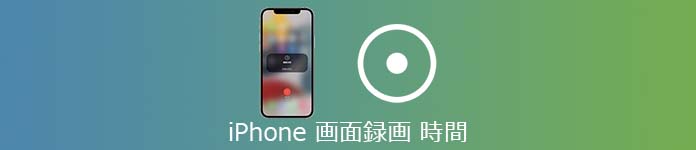
iPhoneで画面を録画するには、スマホ自体搭載の「画面収録」機能はよく使われますよね。iPhoneの「画面収録」には時間制限があるかどうかというと、実際はありません。Apple公式サポートサイトには画面収録の制限についてはの記載は別にありません。そのため、 原則的には「画面収録」を利用して、iPhoneの再生画面を超長時間(1時間・2時間・5時間)で録画可能なわけです。
でも、iPhoneでの録画可能の時間はスマホ機種と撮影動画の解像度/フレームレート次第で変動します。一般的には、iPhoneのストレージ容量が大きい機種ほど、長時間の画面録画が可能です。また、解像度やフレームレートを高く設定すると、録画のファイルサイズがそれなり増加するため、録画可能時間は短くなります。これらの関係は以下の表で詳しくご確認いただけます。
| 分類 | 1080p HD | 4K動画 |
|---|---|---|
| 64GB | 約17時間 | 約3時間 |
| 128GB | 約35時間 | 約5時間 |
| 256GB | 約71時間 | 約10時間 |
iPhoneの「画面収録」機能自体に時間制限はありませんが、長時間の画面録画ができない場合、主に以下の3つの原因が考えられます:
スマホ内の容量が不足になると、画面録画が正常にできなくなる場合があります。ですので、録画する前に、まずは「設定」、「一般」、「情報」、「使用可能」を順にタップして、iPhoneの空き容量を確認してください。iPhoneの容量不足を解消する方法は以下の通りで、ご参照ください。
① iPhone空き容量を増加:
iPhoneをバックアップすること、電子書籍・動画・音楽や不要なアプリ、キャッシュといったコンテンツデータを削除することでiPhone空き容量を最適化にすることができます。
② パソコンからiPhone画面を録画:
パソコンはスマホよりも容量が十分ありまるので、一般的には、超長時間の録画には対応可能です。
長きにわたって画面録画をしていると、モバイルバッテリーはめちゃくちゃ食われてしまいます。一般的にiPhoneの場合、2時間制限で画面を録画・保存できます。そのため、対処法として、長時間で画面録画する場合は、iPhoneを充電しながら行うことが求められます。しかし、注意すべきはそのままバッテリーをつなぎながら画面録画をするのは幾つかの短所があります。
① まずはバッテリー寿命が縮まる可能性があります。
② iPhoneが温度上昇で性能が低下する危険性があります。そうなると、iPhoneは正常に起動せず、画面録画が短時間で勝手に終わってしまう可能性もあります。
iPhoneで長時間の画面録画を行う場合、デバイスへ負荷がかかりやすく、録画が保存できないとのエラーがよく発生してしまいます。そのため、録画時間が長くなる場合は、性能の高いPCから行った方が安定性が高いです。
AnyMP4 スクリーンレコーダーは、iPhoneやPCの画面と音声を同時に録画するための専門ソフトウェアで、強力かつ実用的なミラーリング機能も備えています。それを使えば、iPhone画面をお使いのパソコンにミラーリングして再生しながら、時間制限なしで録画することが可能です。また、最新加速技術を活用したこのキャプチャーは動作が軽く、超時間で録画する場合でも、スムーズに機能できます。
| 種類 | 無料版と有料版両方あり |
| 長時間録画 | 録画時間制限なし |
| 対応OS | Windows 11/10/8.1/8/7とMac OS X 10.13以降 |
| 録画品質オプション | 無劣化、最高、高、中等、低、劣 |
| フレームレート | 最大60fps |
| 出力形式 | WMV/MP4/MOV/F4V/AVI/TS/GIFなどの動画形式、WMV/MP3/M4A/AACの音声形式、JPEG/JPG/PNG/GIF/BMP/TIFFの画像形式 |
| ログ・ウォーターマーク | なし |
| 録画範囲 | フル画面、指定した画面 |
| 記録コンテンツ | PC動画・PC音声・PC画面スクリーンショット |
AnyMP4 スクリーンレコーダーでiPhone画面を時間制限なしで録画する手順:
「スマホ録画」モードを選択
スマホを起動した後、インターフェースの左側から「スマホ録画」を選択します。それから、iPhoneの画面を録画するために、「iOS ミラー」を選択してください。
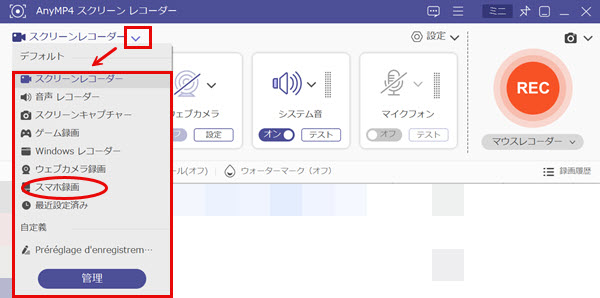
「スマホ」機能を選択
iPhoneをPCに接続
iPhoneをコンピューターと同じWLANにつなぎます。そして、PINコードかQRコードによってiPhone 画面をPCに映し出します。
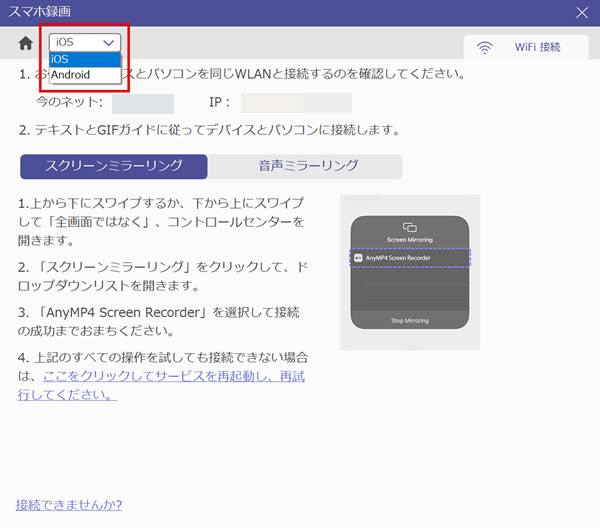
iPhoneをPCに接続
iPhone画面をミラーリング・録画
そして、「録画」ボタンをクリックして、パソコンに飛ばしたiPhone画面を録画します。また、画面の録画設定も、下部のメニューバーで「録画範囲」、「解像度」、「出力解像度」、「回転」、「録画内容」を必要によって設定可能です。停止ボタンは録画プロセス中に表示されるので、iPhone画面の録画を完了
万が一、iPhoneがミラーリングできないなら、どうぞその原因と対処法を紹介する文章までご参照ください。
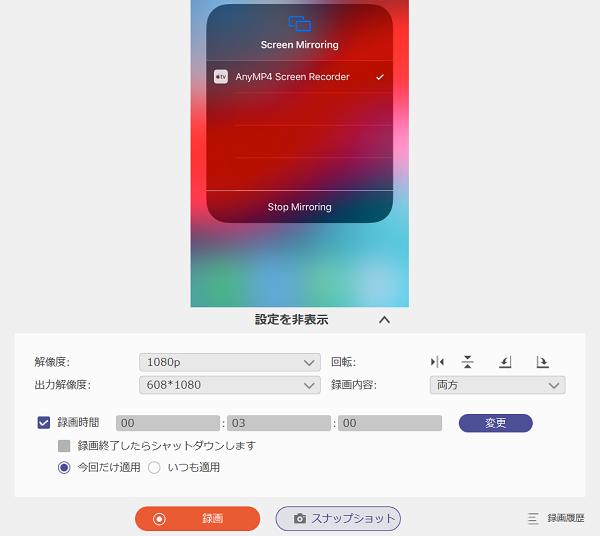
iPhone画面をミラーリング・録画
iPhone画面録画を編集・カット
録画終了後、iPhone上で録画した画面をプレビュー表示し、編集・カット・圧縮などの操作が可能です。右下のボタンをタップするだけで簡単に処理できます。
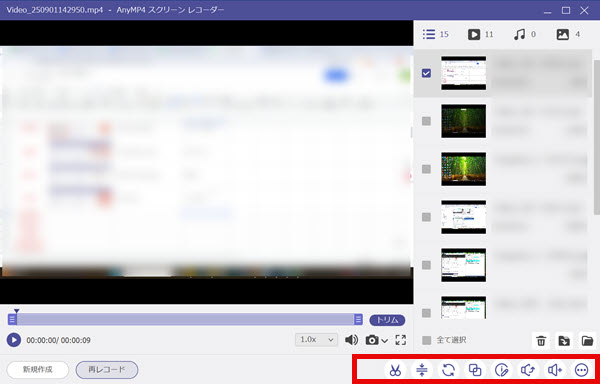
編集カット
AnyMP4 スクリーンレコーダーは画面録画設定を柔軟に選択し、iPhoneで流れる任意の画面を録画できます。その他、以上のような簡単な手順で時間制限なしでiPhoneの画面録画を完了します。途中にエラーが発生することもなく、初心者に向けて、安全かつ安心で利用できます。今すぐ、AnyMP4 スクリーンレコーダーを無料ダウンロードして、気軽にiPhone画面を時間制限なしで録画していきましょう。
「スマホ録画」モードを選択
「設定」、「コントロールセンター」、「携帯電話のコントロールのカスタマイズ」、「画面収録」の横にある「+」ボタンを順にタップして、「画面収録」をコントロールセンターまで追加します。
「スマホ録画」モードを選択
録画する画面を開いたまま、コントロールセンターを開き、録音ボタンをタップします。
「スマホ録画」モードを選択
録画を停止するには、画面上部の赤いステータスバーをタップしてから、「停止」をタップします。
これらのアプリと異なり、AnyMP4 スクリーンレコーダーはiPhone画面のミラーリング・録画、スクショ撮影などに全部対応し、録画範囲の指定、録画の編集、予約録画など実用的な機能も豊富に提供しています。よりスムーズにiPhoneの画面録画を実現したいなら、ぜひ、AnyMP4 スクリーンレコーダーの無料試用版を試してみてください!
以上はiPhoneの録画可能な時間と録画のファイルサイズ、及びiPhone画面を長時間録画できない機能制限、原因や対処法についても詳しくご解説しました。今後、iPhoneの画面録画で長時間の録画に関するお困りごとがございましたら、本記事がお役に立てれば幸いです。
また、上記の通り、iPhoneから画面を長時間録画する場合、メモリ不足や動作中のエラー発生など様々なデメリットがあります。それで、スムーズかつ時間制限なしでiPhone画面を録画したいなら、やはりAnyMP4 スクリーンレコーダーという効率的な画面録画・音声録音ソフトを利用した方がおすすめです。今、無料試用版を準備しておりますので、ぜひダウンロードしてい試してみてください!
推薦文章

Identity Ⅴ(第五人格)のゲーム画面を録画したいですか?本文では気軽にIdentity Ⅴを録画する方法をご紹介しますので、ご参考になってください。

XVIDEOSに共有されている動画を保存したいですか。このページには、XVIDEOS動画をダウンロードする方法をみんなにご紹介いたします。

PCの音声を録音したいなら、Windowsに標準で付いてい機能と外部の録音ソフトでPCの音声を録音する方法をご紹介いたします。お役に立てば何よりです。

本文では、無料オンライン会議サービスであるWhereby(ウェアバイ)のWeb会議を録画する方法をご紹介しましょう。